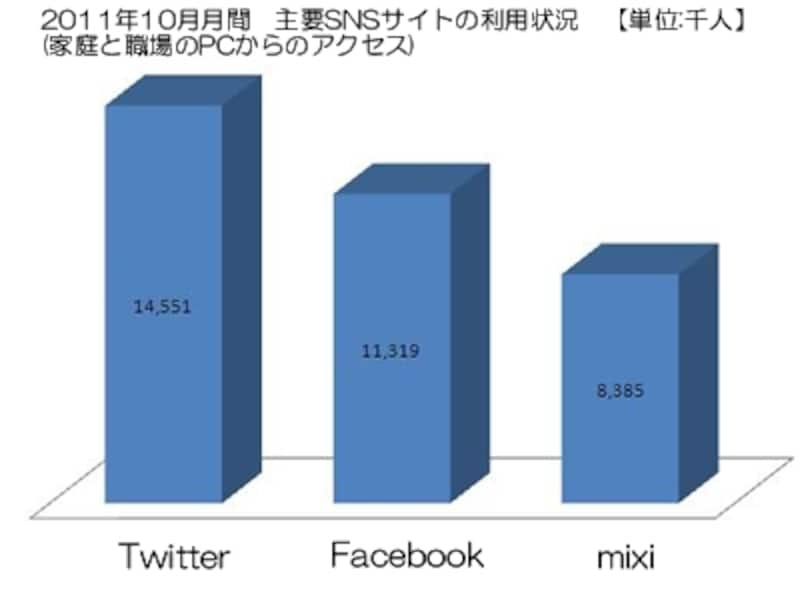
ニールセン・ネットレイティングス調べ グラフ作成は筆者
利用者数が増えてくると、プライバシーをどこまで公開するかということが問題となってきます。特にFacebookは実名登録が基本となっているため、公開、非公開の設定がかなり細かくできるようになっていますが、あまり細かいことは考えずに友達がやっているからとプライバシー設定をしっかりとされていない方も少なくありません。
今回は、Facebookを利用していく上でとても重要なプライバシーの設定について、詳しくご紹介していきます。
まずはブライバシー設定のページへ
それではまず、プライバシー設定のページへ移動しましょう。Facebookにログインし、ページ右上の「ホーム」の隣にある下向きの三角をクリックし、プルダウンメニューの中から「プライバシー設定」を選択します。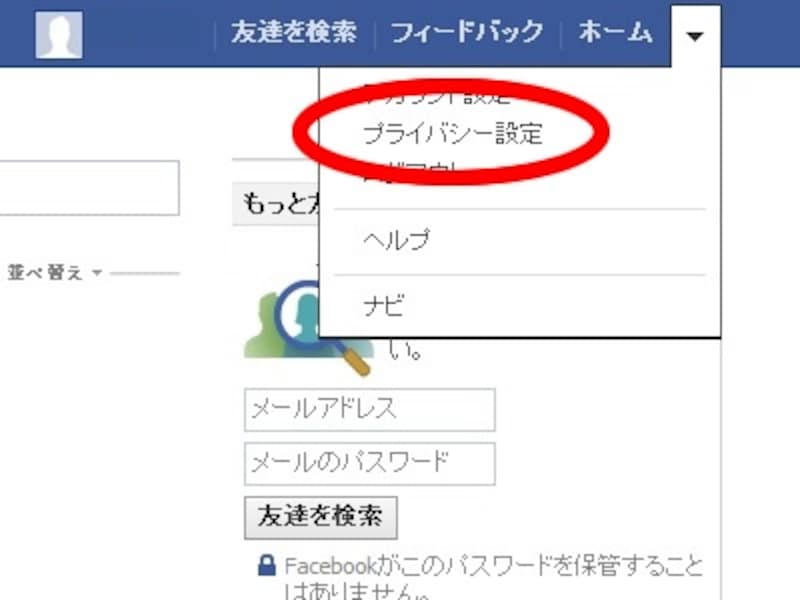
SNSではプライバシーの設定をしっかりすることが楽しむための第一歩です。
投稿をどこまで公開するかを設定しよう
プライバシー設定のページへ行くと、最初に「投稿時のプライバシー管理」の説明が表示されます。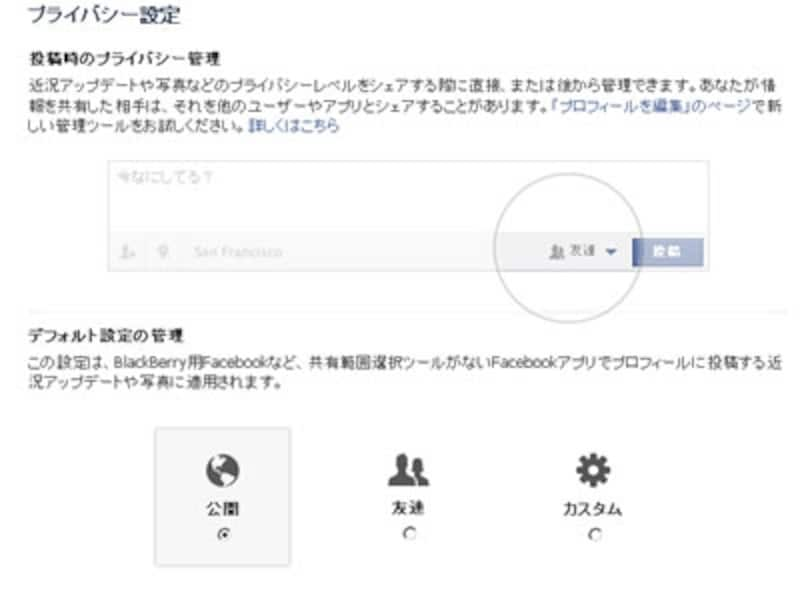
まずはデフォルトの設定を行います。
あなたに関する情報を設定するページにリンクされているので、そこでそれらの情報を入力し、公開範囲などを設定してください。
次に「デフォルト設定の管理」ですが、これは一部、携帯、スマートフォンなどからFacebookを利用すると、公開範囲設定ができないことがあります。ここでその設定を決めておきます。「公開」、「友達にのみ公開」、「カスタム」の3つから選択ができます(変更する場合も、PCを使ってこのページで行います)。
ちなみに「公開」にした場合、Facebookユーザーだけではなく、Googleなどの検索エンジンであなたの名前で検索された際にもプロフィール画面が表示、閲覧されてしまいますので気をつけてください。
また「カスタム」にすれば、リスト内のみに投稿や特定の人には非表示にする、といった設定ができます。たとえば仕事や学校の付き合いで仕方なく友達になったがその人にはできるだけプライベートな投稿を見せたくない場合などに、特定の人には投稿を非表示にするといったこともできます。
次のページでは「つながりの設定」に関して説明していきます。







